Product gedeactiveerd fout in Microsoft 365-apps
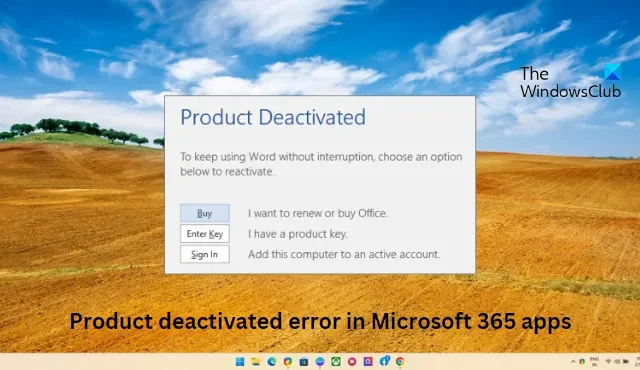
Dit bericht bevat oplossingen om de fout Product gedeactiveerd in Microsoft 365-apps op te lossen . Microsoft 365 is een cloudproductiviteitsplatform met innovatieve Office-apps en beveiliging van wereldklasse. Sommige van de apps die in het abonnement worden aangeboden, zijn onder meer Word, Excel, PowerPoint, Outlook, OneDrive, enz. Maar onlangs hebben veel gebruikers geklaagd over productdeactiveringsfouten tijdens het activeren van Microsoft 365. Gelukkig kunt u deze eenvoudige stappen volgen om de fout op te lossen.
Waarom blijft Office 365 zeggen product gedeactiveerd?
Er kan een productdeactiveringsfout optreden als uw abonnement op Microsoft 365 verloopt of als de betaling halverwege het proces wordt geweigerd. Het kan echter ook voorkomen als u zich probeert aan te melden bij een ander Office-apparaat.
Fix Product gedeactiveerde fout in Microsoft 365-apps

Om de fout Product gedeactiveerd in Microsoft 365-apps op te lossen, start u eerst uw apparaat opnieuw op. Controleer ook uw abonnementsstatus voor de service. Als dat echter niet werkt, probeer dan deze geteste oplossingen:
- Controleer de serverstatus
- Controleer de abonnementsstatus van Microsoft 365
- Gebruik Microsoft Ondersteuning en Herstelassistent
- Zorg ervoor dat u de juiste Office hebt geïnstalleerd
- Controleer of gebruikerslicenties zijn toegewezen
- Schakel antivirus van derden tijdelijk uit
- Activeer Office in schone opstartmodus
- Herstel Microsoft 365 online
Laten we deze nu in detail bekijken.
1] Controleer de serverstatus
Controleer de status van Microsoft Server, aangezien deze mogelijk in onderhoud is of een storing heeft door hier te gaan . Je kunt ook @MSFT365Status volgen op Twitter en controleren of ze iets hebben gepost over lopend onderhoud. Als veel mensen hetzelfde probleem hebben, kan de server te maken krijgen met downtime.
2] Controleer de abonnementsstatus van Microsoft 365
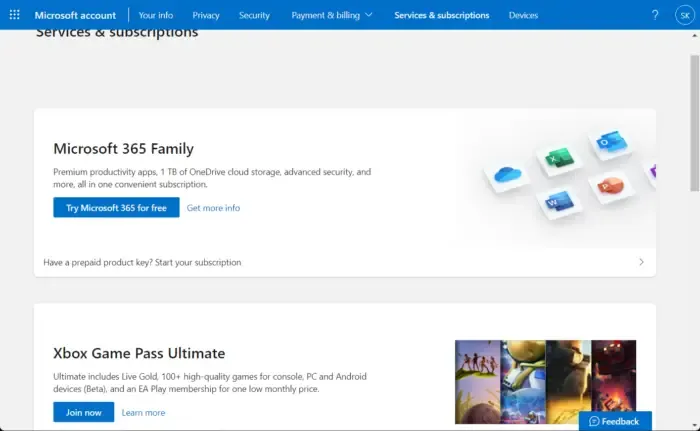
Controleer nu of je een abonnement op Microsoft 365 hebt en zorg ervoor dat het nog actief is. Zo niet, verleng dan je abonnement en probeer het opnieuw. Hier is hoe je het kunt doen:
- Sluit alle Office-apps op uw Windows-apparaat.
- Navigeer naar uw Microsoft-accountpagina .
- Als u wordt gevraagd om u aan te melden, voert u uw accountgegevens in.
- Navigeer naar Services & abonnementen en controleer de abonnementsstatus van Office.
3] Gebruik de probleemoplosser voor SaRA-activering
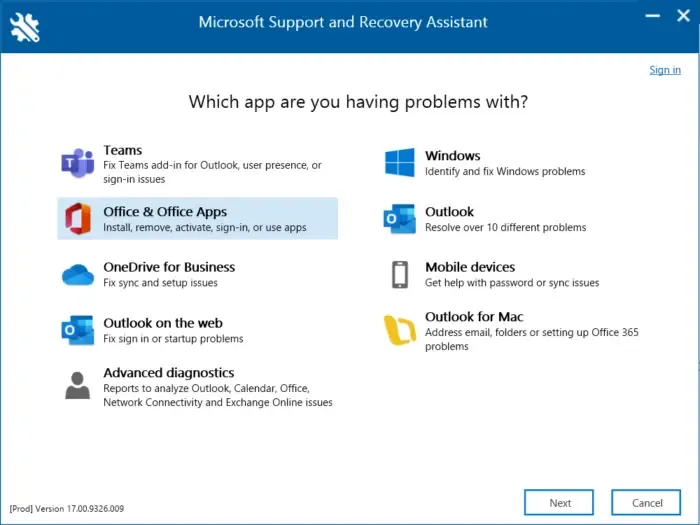
4] Zorg ervoor dat u het juiste Office hebt geïnstalleerd
Controleer of op uw Windows-apparaat de juiste versie en editie van Office is geïnstalleerd. U kunt uw Office-versie hier controleren . Als er geen Office-versie zichtbaar is, is de licentie mogelijk niet toegewezen aan het account waarmee u bent aangemeld. Als dat het geval is, neemt u contact op met uw beheerder en krijgt u een licentie toegewezen.
5] Controleer of gebruikerslicenties zijn toegewezen
U kunt licenties voor maximaal 20 gebruikers tegelijkertijd toewijzen of intrekken. Alle producten die u bezit en het aantal licenties dat voor elk product beschikbaar is, zijn beschikbaar op de licentiepagina. Zo kunt u controleren of de gebruikerslicenties zijn toegewezen:
- Open het Microsoft 365- beheercentrum .
- Navigeer naar Gebruikers > Actieve gebruikers .
- Selecteer de gebruiker aan wie u een licentie wilt toewijzen en klik op Licenties en apps .
- Vink hier de licenties aan die u wilt toewijzen en klik op Wijzigingen opslaan .
6] Schakel antivirus van derden tijdelijk uit
Antivirussoftware van derden die op uw apparaat is geïnstalleerd, kan verantwoordelijk zijn voor een fout bij het inloggen op een ander account. Schakel de antivirussoftware uit en controleer of de fout is opgelost. Als het uitschakelen van de software niet werkt, verwijdert u de antivirussoftware tijdelijk en controleert u of deze hetzelfde is. Als u een VPN gebruikt, schakel deze dan ook uit.
7] Activeer Office in de schone opstartmodus
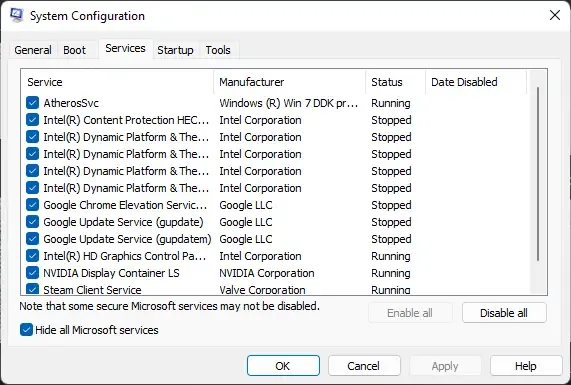
Toepassingen van derden die op uw apparaat zijn geïnstalleerd, kunnen verantwoordelijk zijn voor de reden waarom de sorry, een ander account van uw organisatie is al aangemeld op deze computerfout optreedt. Voer een schone start van uw pc uit om alle toepassingen van derden te beperken.
Als de fout niet verschijnt in de Clean Boot State, moet u mogelijk het ene proces na het andere handmatig inschakelen om te zien wie de boosdoener is. Zodra u het hebt geïdentificeerd, schakelt u de software uit of verwijdert u deze.
8] Herstel Microsoft 365 online
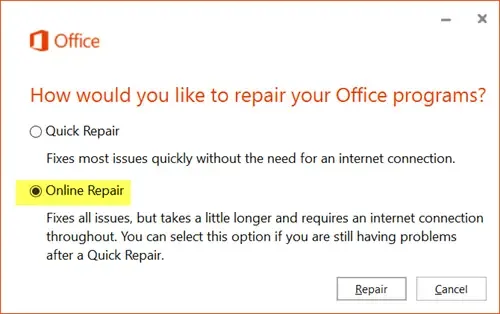
Als geen van deze stappen je kan helpen, overweeg dan om Office 365 online te repareren. Het is bekend dat het de meeste gebruikers helpt om deze fout te overwinnen. Hier is hoe het te doen:
- Druk op Windows-toets + I om Instellingen te openen .
- Klik op Apps > Apps & Functies .
- Blader nu naar beneden, klik op het kantoorproduct dat u wilt repareren en selecteer Wijzigen .
- Klik op Online herstellen en volg de instructies op het scherm.
Kan ik Microsoft Office nog steeds gebruiken als de productactivering is mislukt?
Als uw Office-activering is mislukt, geeft dit aan dat u momenteel de proefversie van Office gebruikt. U kunt een bepaalde periode gebruik maken van Office-diensten als u niet direct actie onderneemt.



Geef een reactie